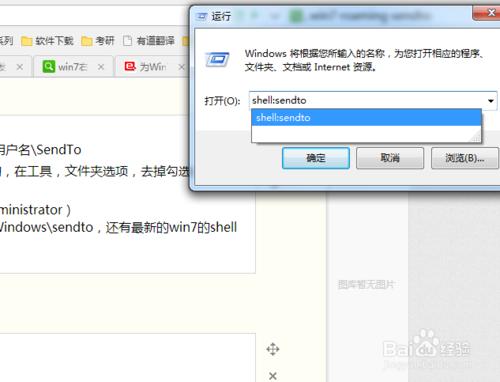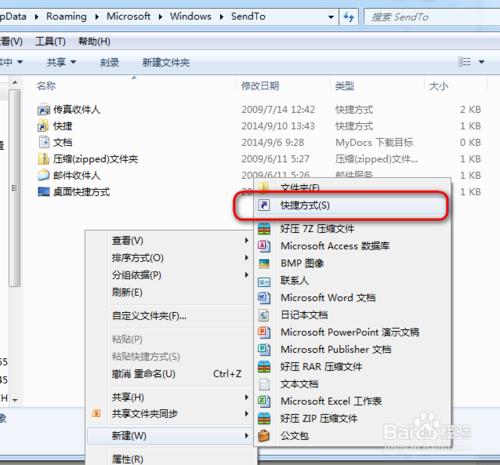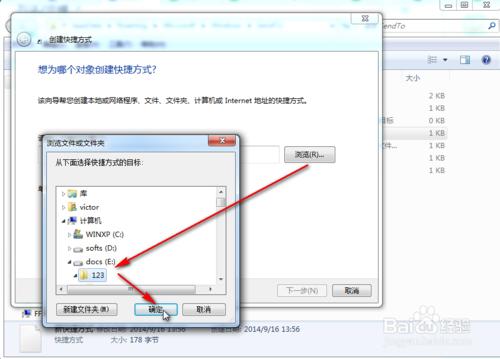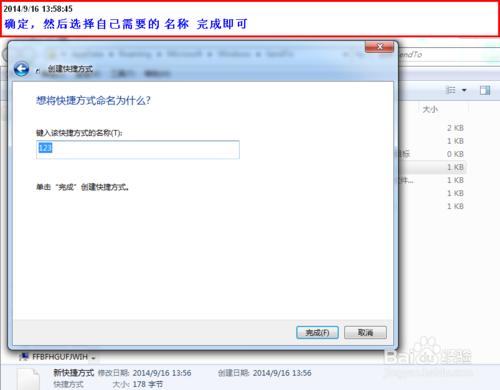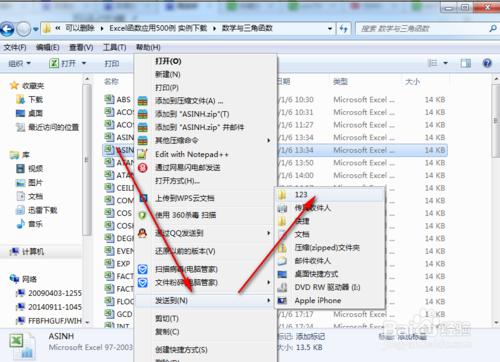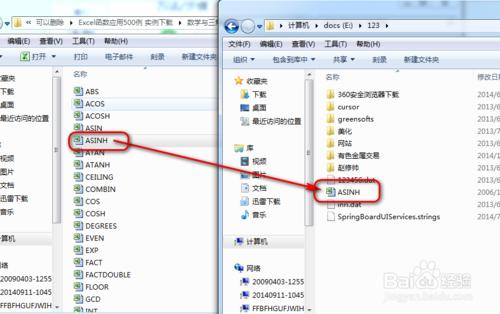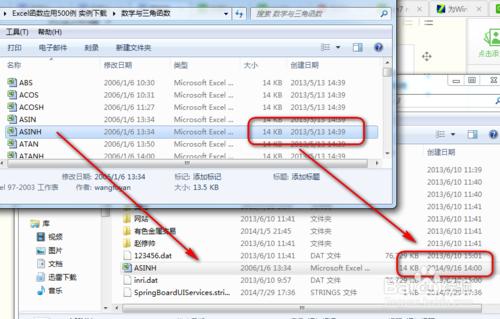對於習慣高效快速的你,是不是經常性的要把一個檔案挪到另一地方,然後頻繁操作,現在我們用 右鍵的傳送到,解放自己的時間,下面就來試試吧
工具/原料
windows系統
傳送到的資料夾 路徑
方法/步驟
首先提供傳送到的地址
xp:C:\Documents and Settings\使用者名稱\SendTo
(注意SendTo這個資料夾是隱藏的,在工具,資料夾選項,去掉勾選 隱藏系統檔案)
win7:C:\Users\使用者名稱(一般是Administrator)\AppData\Roaming\Microsoft\Windows\sendto,還有最新的win7的shell命令:shell:sendto
然後開啟資料夾,加入右鍵新建快捷方式
瀏覽你所需的目的資料夾,或者貼上你剛複製的檔案路徑也可
然後我們隨機選一個檔案然後 右鍵 ,看是不是有我們才建的快捷方式了
來張傳送到後的對比圖,後面把建立時間打開了,大家可以更明顯的看下,這個不是p的喲,如果有更多的資料夾,自己可以依次做一下,享受DIY的快感。
注意事項
右鍵選單臃腫了,有可能影響系統速度,這個有待考證,畢竟1G記憶體的時候就沒有問題